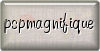|
ILDIKO


Merci Gerrie pour la permission de traduire tes tutoriels.
Ici vous pouvez trouver l'original de ce tutoriel.

Le tutoriel a été réalisé avec Corel2018 et traduit avec CorelX7, mais il peut également être exécuté avec les autres versions.
Suivant la version utilisée, vous pouvez obtenir des résultats différents.
Depuis la version X4, la fonction Image>Miroir a été remplacée par Image>Renverser horizontalement,
et Image>Renverser avec Image>Renverser verticalement.
Dans les versions X5 et X6, les fonctions ont été améliorées par la mise à disposition du menu Objets.
Avec la nouvelle version X7 nous avons encore Miroir et Renverser, mais avec nouvelles différences.
Consulter, si vouz voulez, mes notes ici
Certaines dénominations ont changées entre les versions de PSP.
Les plus frequentes différences:

traduction en italien ici
vos versions ici
Nécessaire pour réaliser ce tutoriel:
Matériel ici
Merci Ildiko, Sandy, Rooske.
(dans cette page vous trouvez les liens aux sites des tubers.
Modules Externes.
consulter, si nécessaire, ma section de filtre ici
Filters Unlimited 2.0 ici
&<Bkg Designer sf10I> - Cruncher (à importer dans Unlimited) ici
AFS IMPORT - sqborder2 ici
Filtres AFS IMPORT peuvent être utilisés seuls ou importés dans Filters Unlimited.
voir comment le faire ici).
Si un filtre est fourni avec cette icône,  on est obligé à l'importer dans Unlimited on est obligé à l'importer dans Unlimited

Si vous voulez utiliser vos propres couleurs, n'hésitez pas à changer le mode et l'opacité des calques
Dans les plus récentes versions de PSP, vous ne trouvez pas le dégradé d'avant plan/arrière plan ou Corel_06_029.
Vous pouvez utiliser le dégradé des versions antérieures.
Ici le dossier Dégradés de CorelX.
Ouvrir les masques dans PSP et les minimiser avec le reste du matériel.
Couleurs utilisées

1. Placer en avant plan la couleur #b79a59
et en arrière plan la couleur #4b4a4f.

Préparer en avant plan un dégradé de premier plan/arrière plan, style Halo

2. Ouvrir une nouvelle image transparente 900 x 500 pixels.
Remplir  l'image transparente du dégradé. l'image transparente du dégradé.
3. Sélections>Sélectionner tout.
Ouvrir le tube sandy_07_b56c0c95 - Édition>Copier.
Minimiser le tube.
Revenir sur votre travail et Édition>Coller dans la sélection.
Sélections>Désélectionner tout.
4. Effets>Effets de réflexion>Miroir rotatif.

5. Effets>Effets d'image>Mosaïque sans jointures, par défaut.

6. Effets>Modules Externes>Filters Unlimited 2.0 - &<Bkg Designer sf10I> - Cruncher.

7. Effets>Effets de traits>Coups de pinceau.

8. Calques>Nouveau calque raster.
Placer en avant plan la Couleur.
Réduire l'opacité de l'outil Pot de peinture à 45%.

Remplir  le calque avec la couleur d'avant plan. le calque avec la couleur d'avant plan.
9. Calques>Nouveau calque de masque>A partir d'une image.
Ouvrir le menu deroulant sous la fenêtre d'origine et vous verrez la liste des images ouvertes.
Sélectionner le masque @nn_070412_mask_085_tdstudio.

Calques>Fusionner>Fusionner le groupe.
10. Placer le calque en mode Multiplier (ou en fonction de vos couleurs).

11. Calques>Fusionner>Tous.
12. Effets>Modules Externes>AFS IMPORT - sqborder2.

13. Effets>Effets d'image>Mosaïque sans jointures, comme précédemment.

14. Calques>Nouveau calque raster.
Placer en avant plan la couleur blanche #ffffff.
Placer à nouveau l'opacité de l'outil Pot de peinture à 100.
Remplir  le calque avec la couleur blanche #ffffff. le calque avec la couleur blanche #ffffff.
15. Calques>Nouveau calque de masque>A partir d'une image.
Ouvrir le menu deroulant sous la fenêtre d'origine
et sélectionner le masque Ildiko_mask_1_035.

Calques>Fusionner>Fusionner le groupe.
16. Placer le calque en mode Éclaircir et réduire l'opacité à 72%.

17. Calques>Nouveau calque raster.
Remplir  le calque avec la couleur blanche #ffffff. le calque avec la couleur blanche #ffffff.
18. Calques>Nouveau calque de masque>A partir d'une image.
Ouvrir le menu deroulant sous la fenêtre d'origine
et sélectionner le masque smArt_maszk_62.

Calques>Fusionner>Fusionner le groupe.
19. Placer le calque en mode Recouvrement, ou à votre goût.

20. Ouvrir le texte @ildiko_create_text_004 - Édition>Copier.
Revenir sur votre travail et Édition>Coller comme nouveau calque.
21. Effets>Effets d'image>Décalage.

Effets>Effets 3D>Ombre portée, à choix.
22. Ouvrir le tube @Ildiko_create_deco (128) - Édition>Copier.
Revenir sur votre travail et Édition>Coller comme nouveau calque.
Effets>Effets 3D>Ombre portée - à choix.
23. Ouvrir le tube @ildiko_create_deco_free_008 - Édition>Copier.
Revenir sur votre travail et Édition>Coller comme nouveau calque.
Effets>Effets 3D>Ombre portée - à choix.
24. Activer à nouveau le tube du personnage - sandy_07_b56c0c95 - Édition>Copier.
Revenir sur votre travail et Édition>Coller comme nouveau calque.
Déplacer  le tube à droite. le tube à droite.
Effets>Effets 3D>Ombre portée - à choix.
25. Image>Ajouter des bordures, 2 pixels, symétrique, couleur blanche #ffffff.
Image>Ajouter des bordures, 10 pixels, symétrique, couleur #412815.
Image>Ajouter des bordures, 30 pixels, symétrique, couleur blanche #ffffff.
Image>Ajouter des bordures, 2 pixels, symétrique, couleur #412815.
Image>Ajouter des bordures, 10 pixels, symétrique, couleur blanche #ffffff.
26. Ouvrir le tube roosketubedesign-herfst-04 - Édition>Copier.
Revenir sur votre travail et Édition>Coller comme nouveau calque.
Déplacer  le tube en bas à gauche. le tube en bas à gauche.
Effets>Effets 3D>Ombre portée - à choix.
27. Signer votre travail sur un nouveau calque.
28. Calques>Fusionner>Tous.
29. Réglage>Netteté>Netteté pass-haut.

30. Image>Redimensionner, à 700 pixels de largeur, ou à votre convenance, redimensionner tous les calques coché.
Enregistrer en jpg.
Les tubes de cette version sont de Hilde et DC


Vous pouvez m'écrire pour n'importe quel problème, ou doute, ou si vous trouvez un link modifié,
ou seulement pour me dire que ce tutoriel vous a plu.
17 Janvier 2018
|









 l'image transparente du dégradé.
l'image transparente du dégradé.












 le tube à droite.
le tube à droite.